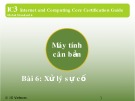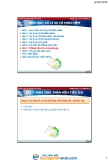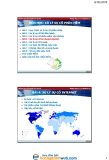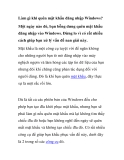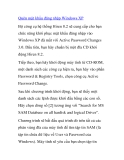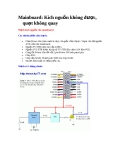Top 10 lý do làm máy tính “chết cứng”
"Màn hình xanh tang tóc" là màn hình thông báo máy tính đang gặp lỗi
nghiêm trọng khiến máy tính tắt hoặc không khởi động được. Dưới đây là 10
lý do phổ biến nhất khiến máy tính hiện lên màn hình xanh tang tóc.
Xung đột phần cứng
Lý do số một khiến máy tính “chết cứng” là xung đột phần cứng. Các thiết
bị phần cứng liên lạc với thiết bị khác qua một IRQ (interrupt request
channel – kênh nối thiết bị ngoại vi). Mỗi thiết bị có IRQ riêng và là duy
nhất.
Ví dụ, máy tính thường kết nối nội bộ trên IRQ 7, bàn phím thường dùng
IRQ 1 và ổ đĩa mềm là IRQ 6. Nếu máy tính có nhiều thiết bị hoặc cài đặt
không đúng, có thể sẽ dẫn đến tình trạng hai thiết bị có chung một IRQ. Khi
cả hai thiết bị này sử dụng cùng thời điểm sẽ dẫn đến “treo” máy tính.
Để phát hiện xem có xung đột thiết bị không, vào Start, chọn Settings,
Control Panel, System. Trong thẻ Hardware, chọn Device Manager. Các
thiết bị có vấn đề có biểu tượng “!” màu vàng xuất hiện ở bên phần mô tả
của Device Manager. Nếu phát hiện có hai thiết bị dùng chung một IRQ,
cách tốt nhất là cài lại thiết bị.
Máy tính trước đây chỉ có 8 số IRQ, hiện nay có 16 IRQ. Trong bối cảnh
nhiều thiết bị gắn kèm máy tính hiện nay rất dễ thiếu IRQ.
Lỗi RAM
Các trục trặc RAM (bộ nhớ truy cập ngẫu nhiên) có thể làm treo máy tính,
màn hình xanh xuất hiện với thông điệp báo lỗi nghiêm trọng (Fatal Error).
Lỗi này có thể là do RAM không khớp tốc độ xử lý. Ví dụ như gắn RAM 70
ns (phần tỷ giây) với RAM 60 ns sẽ khiến máy tính vận hành tất cả các
RAM ở tốc độ thấp hơn. Điều này sẽ khiến máy tính treo nếu RAM bị quá
tải.
Vấn đề này có thể giải quyết bằng cách vào chế độ BIOS và tăng trạng thái
chờ của RAM. Như vậy có thể làm cho RAM hoạt động ổn định hơn.
Các thiết lập BIOS
Mỗi bo mạch chủ đều có một loạt thiết lập xử lý do nhà sản xuất quyết định.
Cách phổ thông nhất để tiếp cận các thiết lập xử lý này, được gọi là BIOS là
nhấn F2 hoặc nút Delete trong khi máy tính bắt đầu khởi động ở những giây
đầu tiên.
Một khi vào BIOS, cần cẩn thận trong mọi thay đổi. Tốt nhất là viết ra giấy
tất cả những thiết lập hiện trên màn hình. Bằng cách đó, nếu bạn thay đổi cái
gì đó khiến máy tính trở nên bất ổn, bạn sẽ biết được đó là do thay đổi nào
trong BIOS gây ra.
Lỗi BIOS phổ biến nhất là CAS latency (thời gian trễ trong quá trình gửi yêu
cầu tới bộ nhớ và bộ nhớ xử lý yêu cầu đó). Lỗi này liên quan chính đến
RAM. Các RAM cũ trước đây có độ trễ CAS latency là 3. Các RAM mới
hiện có độ trễ CAS latency là 2. Thiết lập con số này không đúng có thể
khiến RAM không xử lý được, làm treo máy.
Ổ cứng
Sau vài tuần sử dụng, thông tin trên ổ cứng máy tính bắt đầu phân mảnh, các
dữ liệu nằm rải rác khắp ổ. Quá nhiều dữ liệu nằm rải rác trên ổ cứng có thể
khiến ổ truy lục dữ liệu lâu hơn, thạm chí dẫn đến treo máy tính. Vì thế để ổ
cứng đỡ phân mảnh, hàng tuần hoặc tối thiểu là hàng tháng nên dồn ổ một
lần để sắp xếp dữ liệu trong ổ cứng gọn gàng. Để dồn ổ, vào Start ->
Programs ->Accessories -> System Tools -> Disk Defragmenter. Nên nhớ là
khi đang dồn ổ cứng thì không thể lưu được dữ liệu. Vì thế tốt nhất là nên
dồn ổ vào những lúc không dùng máy tính.
Ổ cứng có thể chậm hoặc “chết cứng” nếu quá đầy dữ liệu. Vì thế, nên
thường xuyên dọn dẹp ổ cứng để giải phóng bỏ những dữ liệu không cần
thiết, như các dữ liệu tạm thời (Temporary Internet Files). Để xóa các dữ
liệu tạm thời không cần thiết, vào thư mục Windows trong ổ đĩa C (ổ cài hệ
điều hành Windows), tìm thư mục Temporary Internet Files, xóa bỏ tất cả
các file trong thư mục đó. Ngoài ra, hàng tuần nên xóa bỏ thùng rác Recyle
Bin.